藍色調,調出淡藍色古曲古裝人像教程
2022-12-25 18:37:55
來源/作者: /
己有:11人學習過
10、創建色彩平衡調整圖層,對陰影進行調整,參數及效果如下圖。這一步同樣給圖片暗部增加藍色。
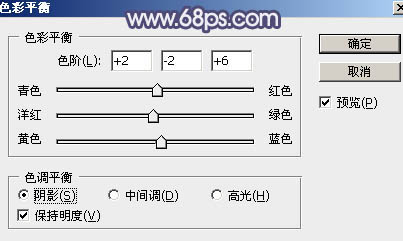
<圖16>

<圖17>
11、按Ctrl + J 把當前色彩平衡調整圖層復制一層,效果如下圖。

<圖18>
12、新建一個圖層,蓋印圖層,選擇菜單:濾鏡 > 模糊 > 動感模糊,角度設置為45度,距離設置為150,確定后把混合模式改為“柔光”,添加圖層蒙版,用黑色畫筆把人物臉部區域擦出來,效果如下圖。

<圖19>
13、創建可選顏色調整圖層,對紅、洋紅、白進行調整,參數設置如圖20 - 22,確定后把蒙版填充黑色,用白色畫筆把人物臉部及膚色部分擦出來,效果如圖23。

<圖20>

<圖21>

<圖22>

<圖23>
上一篇:色彩工具調出圖片濃色彩的火紅調
下一篇:ps調出在河邊洗腳的長發美女圖片




























